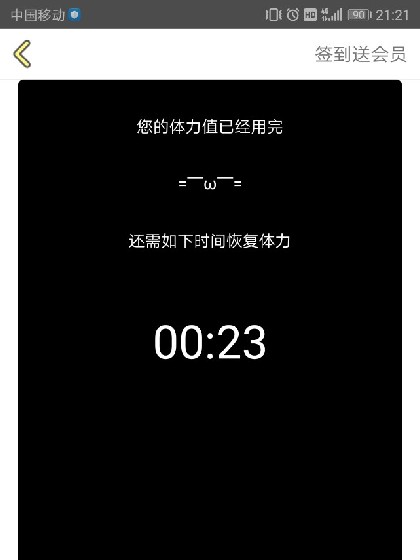古风教程
雨荷(主教美工):来……欢迎回课🙃
雨荷(主教美工):因为我有个单是古风,干脆作教程……
雨荷(主教美工):打开完美影像后,跟输入自定义一样的输入文字
小贴士:有几个友友没有完美影像,可以下载别的P图软件,有免费字体即可
雨荷(主教美工):我直接把小字也一起写上去了……
雨荷(主教美工):(忘加作者,又懒得更换,大家可别忘了)
雨荷(主教美工):
小贴士:这边用的字体是宋体(小字)和行楷(大字)
雨荷(主教美工):把古风笔触添加上去。
雨荷(主教美工):注意啦注意啦,这个和添加自定义的方法是一样的先用绘画擦去几个笔画,然后用古风自定义添加上去。
雨荷(主教美工):发几个古风笔触:
雨荷(主教美工):(纯属考虑到下不了花瓣的)
雨荷(主教美工):
雨荷(主教美工):
雨荷(主教美工):
雨荷(主教美工):
雨荷(主教美工):
雨荷(主教美工):
雨荷(主教美工):继续:
雨荷(主教美工):添加完笔触就长这个样——
雨荷(主教美工):
雨荷(主教美工):纯属为了做毛笔写出来的感觉🙃
雨荷(主教美工):然后,点击特效使用负片,这回不需要模糊。
小贴士:自行操作,这回她懒得截图😂
雨荷(主教美工):负片好之后直接保存就行了:
雨荷(主教美工):
雨荷(主教美工):好,这边随便教一下自制古风底图——
雨荷(主教美工):打开pic,紫色加号点完之后,选择彩色背景自己定一个颜色:
雨荷(主教美工):
雨荷(主教美工):好,点击工具中的剪辑
雨荷(主教美工):
雨荷(主教美工):3:4点一下哈,甭忘应用🙃
雨荷(主教美工):
雨荷(主教美工):绘画走起
雨荷(主教美工):
雨荷(主教美工):画个填充的方形,这边用黑色(根据下单的人要求的风格)
雨荷(主教美工):
雨荷(主教美工):
雨荷(主教美工):再来个圆
雨荷(主教美工):
雨荷(主教美工):
雨荷(主教美工):本人喜欢在圆外边加圈白.
雨荷(主教美工):
雨荷(主教美工):
雨荷(主教美工):
雨荷(主教美工):好👌,添加照片
雨荷(主教美工):
雨荷(主教美工):
雨荷(主教美工):这边同款底图发一下:
雨荷(主教美工):
小贴士:(报这个图或抱上个笔触都要记得dd!!!)
雨荷(主教美工):自由剪辑
雨荷(主教美工):
雨荷(主教美工):(纯属采用图上的花纹😂)
雨荷(主教美工):
雨荷(主教美工):混合,正片叠底,放在合适的地方
雨荷(主教美工):同样方法,再添加一个。
雨荷(主教美工):
雨荷(主教美工):
雨荷(主教美工):添加好之后点击贴纸。
雨荷(主教美工):搜古风两个字,就有一堆好用的了😊
雨荷(主教美工):
雨荷(主教美工):加个外框
雨荷(主教美工):
雨荷(主教美工):然后再添加一些东西,这里就不一一截图了。
雨荷(主教美工):
雨荷(主教美工):画面还是有点空,继续加。
雨荷(主教美工):
雨荷(主教美工):这是全部弄好之后👆
雨荷(主教美工):然后我们加字
雨荷(主教美工):(又忘截图)
雨荷(主教美工):把刚刚做好的这个👇加上去,点击混合……使用屏幕……(抱歉,真的忘了截图)
雨荷(主教美工):
雨荷(主教美工):点击屏幕之后,你就会发现黑色都被屏蔽掉了,只剩白色。
小贴士:添加黑白照片时,混合,点击正片叠底,白色部分就会被屏蔽掉;点击屏幕,黑色部分就会被屏蔽掉。
小贴士:这个可以记住。
雨荷(主教美工):然后把小字也添加到合适的位置。
雨荷(主教美工):
雨荷(主教美工):现在我忘记的作者补上😂🙃
雨荷(主教美工):
雨荷(主教美工):上面那个就是成品图了。
雨荷(主教美工):然后我们做一个简单的立体。
雨荷(主教美工):
雨荷(主教美工):这回我懒到书立都没做一个🙃
雨荷(主教美工):立体的教程前面有哈。
雨荷(主教美工):古风也不难,再给你们发一个我做的古风吧:
雨荷(主教美工):
雨荷(主教美工):
雨荷(主教美工):这是在花瓣和网上找的底图,今天教你们的是自制底图😊😊😊
雨荷(主教美工):问题区👉
雨荷(主教美工):作业区👉
雨荷(主教美工):下节课再见。
picsArt美易:零基础封面教程提示您:看后求收藏(笔尖小说网http://www.bjxsw.cc),接着再看更方便。
相关小说
- 龙王传说-致麟月
- 简介:如果每一个美好幻想都像一颗璀璨的星辰那么我愿用无数繁星造就一片夺目的夜空。或许我是一个感性的人或许我自顾自沉浸在想象中我总是希望我喜爱的他能够与相爱的的人携手拥抱幸福。“你知道吗,以前我总遗憾喜欢你或许真的是一件麻烦的事”“你敢嫌弃我,”她故作骄横他眼含柔波“但我就爱惹麻烦”,,,,,,致麟月
- 0.6万字6年前
- 绝世唐门之荣耀系统
- 简介:不剧透
- 4.4万字6年前
- 小心翼翼存个稿测试
- 简介:刚刚喝红酒
- 0.0万字6年前
- 龙神吟罪,创世纪,情绪覆灭,死神降临。
- 简介:在神界,渡劫时,浩遭人暗害,在他最危难的时侯银龙王就了他,从此成为“银龙就是唯一的爱”……
- 1.0万字5年前
- 红烧鸡排。
- 简介:这些个秘密,是想要和你们独享的。
- 1.9万字5年前
- 斗龙战士之熠风的身份
- 简介:【于3.13日正式签约】『明月清风温如玉,千山万水美如画』[不喜勿喷,勿抄袭/转载/复制]简介:洛小熠的身份是罗刹暗无的女儿——罗刹暗熠,凯风的身份是夜界之主夜王——夜风,本来她与他可以相爱;不料,和他们小时候一起长大的暗界之主之主翎王——欧阳翎也喜欢罗刹暗熠,不过,在发生种种事情后,罗刹暗熠还是和夜风走在了一起,而欧阳翎却只能孤独终生。
- 0.9万字5年前